MAC怎么读写NTFS格式?
Mac上使用NTFS移动硬盘总结教程

Mac上使用NTFS移动硬盘总结教程
对于新用户来说,使用Mac电脑, 或许多多少少都会遇到ntfs移动硬盘无法写入的问题.。
那是因为在Mac 上并没有开放是支持Windows NTFS 格式硬盘的写入操作,但是目前在苹果没有发布解决问题之前,我们可以安装第三方软件来开启这个功能。
小编今天给大家做一个Mac上使用NTFS移动硬盘总结教程。
首先我们要选择能解决我们问题的第三方软件,小编这里推荐大家使用ntfs for mac,我们可以在ntfs for mac官网下载。
具体操作步骤如下:
1、登录ntfs for mac官网下载页面,点击免费下载。
图一:下载进度
2、下载完之后,点击安装包,根据安装导视图,进行安装。
图二:安装界面
3、安装完毕后,重启电脑,就可以使用了. 当你连接NTFS 格式的windows 硬盘的时候, 或者你安装了Bootcamp的Windows 分区,系统会自动挂载并且激活文件写入模式。
你可以在磁盘工具中新建NTFS 硬盘或者格式化。
图三:磁盘工具
通过上述操作你就可以在mac上使用ntfs移动硬盘了。
怎样在苹果电脑上用移动硬盘(使用NTFS格式硬盘)?
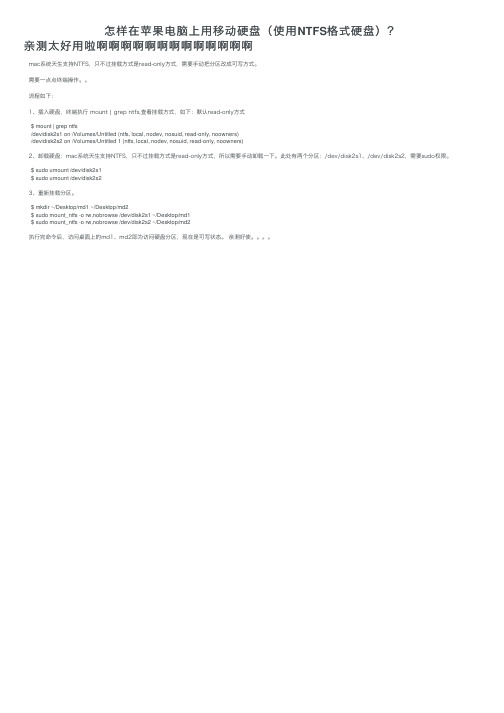
怎样在苹果电脑上⽤移动硬盘(使⽤NTFS格式硬盘)?
亲测太好⽤啦啊啊啊啊啊啊啊啊啊啊啊啊啊
mac系统天⽣⽀持NTFS,只不过挂载⽅式是read-only⽅式,需要⼿动把分区改成可写⽅式。
需要⼀点点终端操作。
流程如下:
1、插⼊硬盘,终端执⾏ mount | grep ntfs,查看挂载⽅式,如下:默认read-only⽅式
$ mount | grep ntfs
/dev/disk2s1 on /Volumes/Untitled (ntfs, local, nodev, nosuid, read-only, noowners)
/dev/disk2s2 on /Volumes/Untitled 1 (ntfs, local, nodev, nosuid, read-only, noowners)
2、卸载硬盘:mac系统天⽣⽀持NTFS,只不过挂载⽅式是read-only⽅式,所以需要⼿动卸载⼀下。
此处有两个分区:/dev/disk2s1、/dev/disk2s2,需要sudo权限。
$ sudo umount /dev/disk2s1
$ sudo umount /dev/disk2s2
3、重新挂载分区。
$ mkdir ~/Desktop/md1 ~/Desktop/md2
$ sudo mount_ntfs -o rw,nobrowse /dev/disk2s1 ~/Desktop/md1
$ sudo mount_ntfs -o rw,nobrowse /dev/disk2s2 ~/Desktop/md2
执⾏完命令后,访问桌⾯上的md1、md2即为访问硬盘分区,现在是可写状态。
亲测好使。
一招就搞定Mac识别NTFS磁盘问题
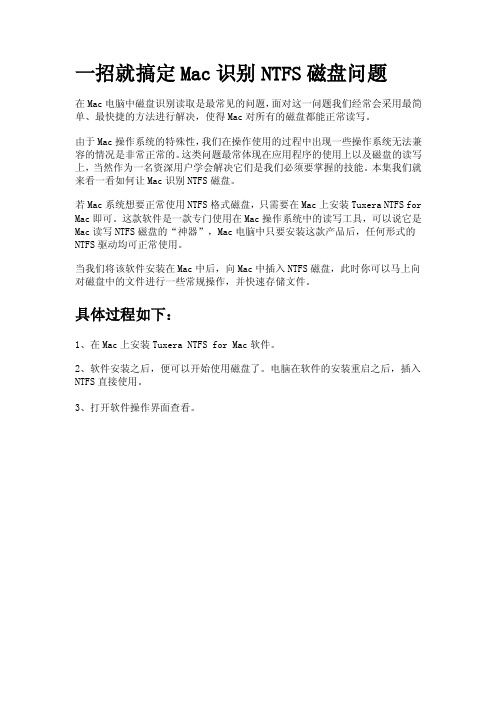
一招就搞定Mac识别NTFS磁盘问题
在Mac电脑中磁盘识别读取是最常见的问题,面对这一问题我们经常会采用最简单、最快捷的方法进行解决,使得Mac对所有的磁盘都能正常读写。
由于Mac操作系统的特殊性,我们在操作使用的过程中出现一些操作系统无法兼容的情况是非常正常的。
这类问题最常体现在应用程序的使用上以及磁盘的读写上,当然作为一名资深用户学会解决它们是我们必须要掌握的技能。
本集我们就来看一看如何让Mac识别NTFS磁盘。
若Mac系统想要正常使用NTFS格式磁盘,只需要在Mac上安装Tuxera NTFS for Mac即可。
这款软件是一款专门使用在Mac操作系统中的读写工具,可以说它是Mac读写NTFS磁盘的“神器”,Mac电脑中只要安装这款产品后,任何形式的NTFS驱动均可正常使用。
当我们将该软件安装在Mac中后,向Mac中插入NTFS磁盘,此时你可以马上向对磁盘中的文件进行一些常规操作,并快速存储文件。
具体过程如下:
1、在Mac上安装Tuxera NTFS for Mac软件。
2、软件安装之后,便可以开始使用磁盘了。
电脑在软件的安装重启之后,插入NTFS直接使用。
3、打开软件操作界面查看。
图:Tuxera NTFS界面
4、现在开始可在Mac上使用任何NTFS分区磁盘。
这款软件在使用上有很多特性,自动识别Mac系统中的NTFS分区是其中的一种,也使得我们使用这款软件实现操作时更加方便。
想要具体查看这款软件是否真的已经识别磁盘只需要将软件打开,查看【卷】选项界面中的列表是否存在该磁盘即可,正常情况下无需启动软件。
可以在苹果电脑上读写ntfs的方法
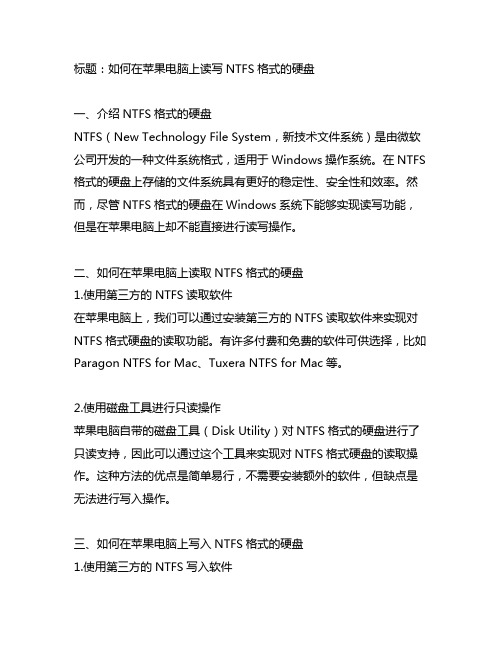
标题:如何在苹果电脑上读写NTFS格式的硬盘一、介绍NTFS格式的硬盘NTFS(New Technology File System,新技术文件系统)是由微软公司开发的一种文件系统格式,适用于Windows操作系统。
在NTFS 格式的硬盘上存储的文件系统具有更好的稳定性、安全性和效率。
然而,尽管NTFS格式的硬盘在Windows系统下能够实现读写功能,但是在苹果电脑上却不能直接进行读写操作。
二、如何在苹果电脑上读取NTFS格式的硬盘1.使用第三方的NTFS读取软件在苹果电脑上,我们可以通过安装第三方的NTFS读取软件来实现对NTFS格式硬盘的读取功能。
有许多付费和免费的软件可供选择,比如Paragon NTFS for Mac、Tuxera NTFS for Mac等。
2.使用磁盘工具进行只读操作苹果电脑自带的磁盘工具(Disk Utility)对NTFS格式的硬盘进行了只读支持,因此可以通过这个工具来实现对NTFS格式硬盘的读取操作。
这种方法的优点是简单易行,不需要安装额外的软件,但缺点是无法进行写入操作。
三、如何在苹果电脑上写入NTFS格式的硬盘1.使用第三方的NTFS写入软件要在苹果电脑上实现对NTFS格式硬盘的写入功能,我们可以安装第三方的NTFS写入软件。
这些软件通常需要付费,比如Paragon NTFS for Mac、Tuxera NTFS for Mac等。
2.通过在命令行中进行配置苹果电脑上也可以通过在命令行中进行一些配置来实现对NTFS格式硬盘的读写功能。
这种方法需要一定的计算机知识和技能,适合对计算机操作比较熟悉的用户。
四、注意事项1.备份重要数据在进行对NTFS格式硬盘的读写操作之前,务必对硬盘中的重要数据进行备份,以免因操作失误导致数据丢失。
2.选择可靠的软件在安装第三方的NTFS读写软件时,要选择冠方认可的、信誉良好的软件,以确保硬盘操作的稳定性和安全性。
3.定期检查和维护无论采用哪种方法来实现对NTFS格式硬盘的读写操作,都需要定期进行硬盘的检查和维护,以确保硬盘的正常运行和数据的安全性。
无需NTFS for MAC开启Mac原生NTFS支持

如何打开Mac OSX原生的读写NTFS功能(支持OS X EI,秒杀NTFS+)既不需要NTFS for MAC 也不需要其他什么别的软件,几行代码就可以搞定,甚至都不用重启,反正就是一分钱都不花就可以让MAC读写ntfs移动硬盘。
最近OS X EI更新成风,本人的是2014年初的macbookair,双系统,OS+WIN(仅仅用于工作需要的2个软件,装个bootcamp双系统稳定扎实一些),等待了N久,1号凌晨等待到2点还没放出来,睡着了,起来第一时间更新,花了8小时才下载完整个更新系统6G。
这龟速的APPSTORE链接,找天把主机HOST的机房换到香港那边的地址去。
更新后,我整个人坐不住了,系统犹如一个美女一样,触摸下去,如果说上一版本是那种摸下去始终会发现多少有些刺手的感觉,而EI 就是一冰肌美人,如丝般的顺滑,那种感觉就是舒爽。
具体来说就是,系统稳定、快速反应、打字无卡顿、打开程序少等待、分屏绝对符合工作需要(如果可以再多来4屏的?),切换页面便捷反应快。
反正就是个18岁啵啵脆的美少女。
赞了这个版本。
一下子说多了题外话了,入正题,一开始主要是我的PD10,在更新系统后是无法识别bootcamp的WIN7系统,没办法试了N多办法没效用,包括更换volumes(这里是需要MAC系统下读写WIN7的系统文件,就是以下的办法),后面是直接更新PD11才重获新生,同时把WIN7换成了WIN10,这个以后有时间再换个帖子详细说,看大家的需要。
其实很多时候我们都会为如何在Mac下写入NTFS格式的磁盘而感到困惑,因为默认情况下,把一个NTFS格式的磁盘插入到Mac里,是只能读不能写的。
用起来肯定很郁闷,很多同学也因此把移动硬盘分成了双分区,一个NTFS,一个HFS。
网上一直流传着这么一个简单的方法是用第三方工具,Paragon NTFS for MAC。
但是要收费,第二就是破解版还不一定能运行,我曾经更新了最新14都没法使用。
ntfs for mac怎么用详解
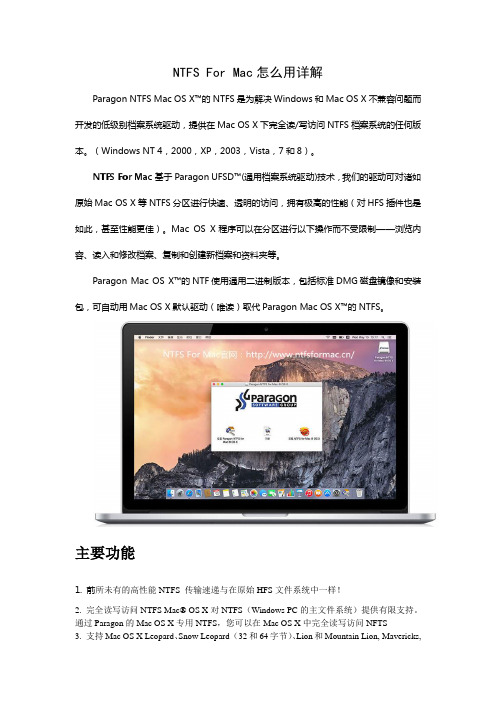
NTFS For Mac怎么用详解Paragon NTFS Mac OS X™的NTFS是为解决Windows和Mac OS X不兼容问题而开发的低级别档案系统驱动,提供在Mac OS X下完全读/写访问NTFS档案系统的任何版本。
(Windows NT 4,2000,XP,2003,Vista,7和8)。
NTFS For Mac基于Paragon UFSD™(通用档案系统驱动)技术,我们的驱动可对诸如原始Mac OS X等NTFS分区进行快速、透明的访问,拥有极高的性能(对HFS插件也是如此,甚至性能更佳)。
Mac OS X程序可以在分区进行以下操作而不受限制——浏览内容、读入和修改档案、复制和创建新档案和资料夹等。
Paragon Mac OS X™的NTF使用通用二进制版本,包括标准DMG磁盘镜像和安装包,可自动用Mac OS X默认驱动(唯读)取代Paragon Mac OS X™的NTFS。
主要功能1. 前所未有的高性能NTFS 传输速递与在原始HFS文件系统中一样!2. 完全读写访问NTFS Mac® OS X对NTFS(Windows PC的主文件系统)提供有限支持。
通过Paragon的Mac OS X专用NTFS,您可以在Mac OS X中完全读写访问NFTS3. 支持Mac OS X Leopard、Snow Leopard (32和64字节)、Lion和Mountain Lion, Mavericks,Yosemite4. 安装简便通过用户友好型向导便捷地安装驱动5. 使用方便和原始分区一样对NTFS分区进行加载——无需执行特定命名即可访问;只要将磁盘或其它介质与NFTS相连即可使用6. 在Mac®中创建并修复NTFS分区与在HFS/HFS+中操作方式完全一致7. 软件更新中心。
获取最新的更新信息并通过一键点击进行更新操作。
您可以轻松使获得软件的最新版本。
8. 非罗马字符或语言其它语言的文件或文件夹:包括中文、韩文、日语和俄语9. 无最大文件/分区尺寸限制(在Mac® OS X和NTFS的性能中)10. 原生支持扩展属性主要特点•使用简便安装之后无需其他设置•快速、透明访问任何Mac OS X下的NTFS 分区高级驱动引擎保证繁重工作任务下的操作可靠性和稳定性极高的性能受益于Paragon UFSD™technology完全支持Mac OS X 10.4 Tiger, 10.5 Leopard, 10.6 Snow Leopard, 10.7 Lion和10.8Mountain Lion, 均为G4及x86架构进一步支援HFS+档案系统功能保证资料的连续性(POSIX 档案属性, 硬连结, 符号连结, 数据分叉和资源分叉, 等.)进一步支援NTFS档案系统功能保证资料连续性(解析、压缩档/分区、最后访问时间标志更新等。
可以在苹果电脑上读写ntfs的方法

可以在苹果电脑上读写ntfs的方法在苹果电脑上读写NTFS的方法苹果电脑常以其稳定可靠的操作系统和良好的用户使用体验而受到许多用户的青睐。
然而,当我们使用苹果电脑时,经常会遇到无法读写Windows NTFS格式的硬盘或U盘的问题。
这是因为苹果电脑默认只支持读取NTFS格式的文件,而不支持写入。
幸运的是,我们可以通过以下方法解决这个问题。
方法一:使用文件系统软件最常见的解决方法是使用一些第三方文件系统软件,这些软件可以让我们在苹果电脑上读写NTFS格式的硬盘或U盘。
1. Paragon NTFS for Mac:这是一款功能强大的商业软件,它可以让您完全访问和管理NTFS格式的硬盘或U盘。
您只需下载并安装Paragon NTFS for Mac,然后重新启动您的电脑,接着即可自如地读写NTFS文件系统了。
2. Tuxera NTFS for Mac:与Paragon NTFS类似,Tuxera NTFS for Mac也是一种商业软件,可以让您在苹果电脑上安全地读写NTFS格式的硬盘或U盘。
安装Tuxera NTFS for Mac后,您可以在Mac的“系统偏好设置”中找到它,并进行相应的设置。
这些软件适用于各个版本的苹果操作系统,并提供了友好的用户界面和易于使用的操作指引。
它们可以确保您能够轻松访问和管理NTFS格式的文件,而不会对您的数据造成任何损坏。
方法二:使用磁盘工具进行格式转换除了使用第三方软件,我们还可以利用苹果操作系统自带的磁盘工具进行格式转换。
但是,请务必备份您的数据,因为格式转换可能会导致数据丢失。
1. 打开“应用程序”文件夹中的“实用工具”,找到并打开“磁盘工具”。
2. 在左侧导航栏中选择您想要进行格式转换的硬盘或U盘。
3. 点击顶部菜单栏中的“抹掉”选项卡。
4. 在弹出的窗口中,选择“格式”为“ExFAT”或“FAT32”。
这两种格式都是苹果电脑和Windows系统都支持的格式,它们可以在两个系统之间进行读写。
Mac能识别NTFS吗?
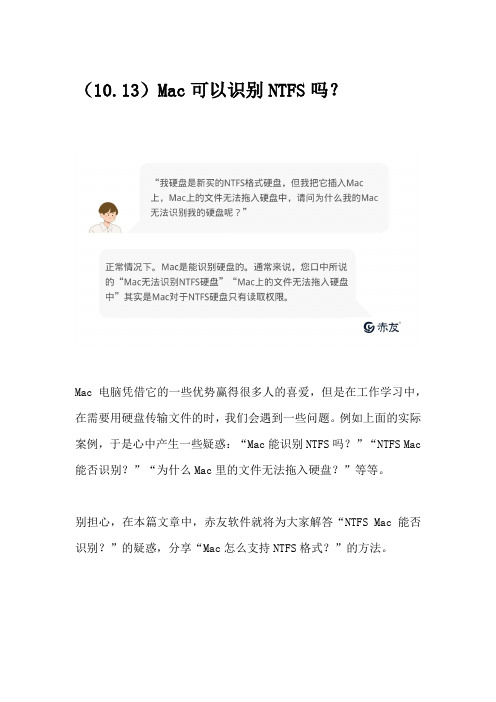
(10.13)Mac可以识别NTFS吗?Mac电脑凭借它的一些优势赢得很多人的喜爱,但是在工作学习中,在需要用硬盘传输文件的时,我们会遇到一些问题。
例如上面的实际案例,于是心中产生一些疑惑:“Mac能识别NTFS吗?”“NTFS Mac 能否识别?”“为什么Mac里的文件无法拖入硬盘?”等等。
别担心,在本篇文章中,赤友软件就将为大家解答“NTFS Mac能否识别?”的疑惑,分享“Mac怎么支持NTFS格式?”的方法。
目录:Mac能识别NTFS吗?如何让苹果电脑识别NTFS?小结相关阅读Mac能识别NTFS吗?正常情况下,Mac是可以识别NTFS硬盘的,即当你将NTFS连接至Mac,在Mac桌面上是能够看到硬盘的图标,可以右键点击打开硬盘的。
但要注意的是,macOS系统虽然能够正确识别NTFS硬盘,但只支持读取,不支持写入。
换句话说,Mac不支持对NTFS硬盘进行编辑、创建、删除等写入操作,比如将Mac里的文件拖入NTFS硬盘,在NTFS 硬盘里新建文件等等。
如何让苹果电脑识别NTFS?Mac无法识别硬盘的解决方案也很简单,只需安装一个NTFS for Mac 读写驱动(赤友NTFS助手)即可。
它的操作步骤也很简单:第一步:将NTFS for Mac读写驱动(赤友NTFS助手)安装至Mac;注:安装赤友NTFS助手第二步:安装完驱动之后,重启Mac即可读写NTFS硬盘,识别NTFS 硬盘;注:安装NTFS for Mac驱动此外,它的兼容性很好:除了绝大部分的Mac型号以外,最新的macOS Ventura(Beta)版本也是支持读写的,待macOS Ventura正式版正式推出之后,NTFS for Mac读写驱动(赤友NTFS助手)也会很快支持。
同时,NTFS for Mac读写驱动(赤友NTFS助手)支持Apple Silicon M1,M2的芯片;也支持Mac所有的,比如MacBook、MacBook Pro、MacBook Air、iMac等。
Mac系统如何访问ntfs格式硬盘
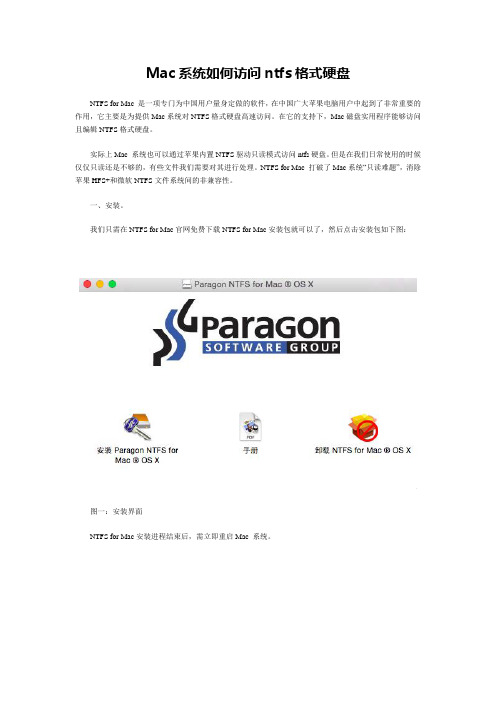
Mac系统如何访问ntfs格式硬盘
NTFS for Mac 是一项专门为中国用户量身定做的软件,在中国广大苹果电脑用户中起到了非常重要的作用,它主要是为提供Mac系统对NTFS格式硬盘高速访问。
在它的支持下,Mac磁盘实用程序能够访问且编辑NTFS格式硬盘。
实际上Mac 系统也可以通过苹果内置NTFS驱动只读模式访问ntfs硬盘。
但是在我们日常使用的时候仅仅只读还是不够的,有些文件我们需要对其进行处理。
NTFS for Mac 打破了Mac系统“只读难题”,消除苹果HFS+和微软NTFS文件系统间的非兼容性。
一、安装。
我们只需在NTFS for Mac官网免费下载NTFS for Mac安装包就可以了,然后点击安装包如下图:
图一:安装界面
NTFS for Mac安装进程结束后,需立即重启Mac 系统。
图二:重启
二、运行软件
现在您可以在您的NTFS存储设备中,开始复制且编辑所有文件。
享受完全读取访问所有NTFS格式存储设备。
图三:使用
如果您需要开始磁盘检查,请使用$ fsck_ufsd_NTFS或$ newfs_ufsd_NTFS终端命令,在磁盘实用程序中建立NTFS分区。
图四:修改参数三、磁盘修复
图五:磁盘修复
四、系统倾向
一旦安装,NTFS for Mac将自动调整至Mac系统设定
图六:图标
NTFS for Mac具有非常强的实用性,在我们日常使用苹果电脑中是不可或缺的,将不再为mac如何访问ntfs格式硬盘而烦恼,当要下载它时,请认准NTFS for Mac官网,尤其是使用NTFS存储设备的中国用户.。
如何在Mac上读写NTFS磁盘中的文件,管理NTFS磁盘
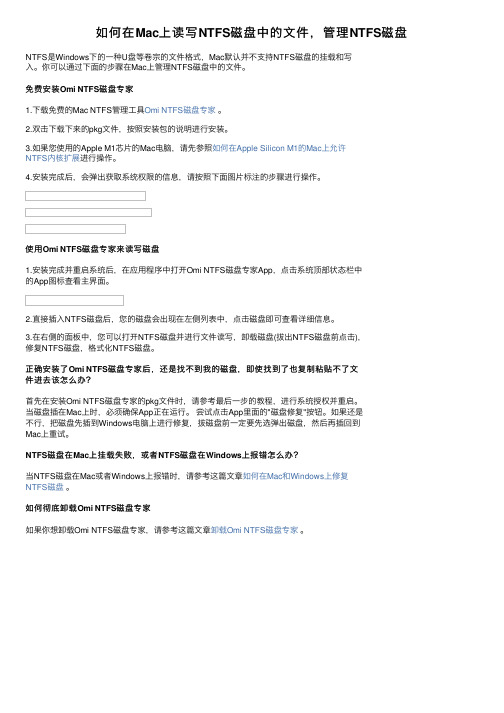
如何在Mac上读写NTFS磁盘中的⽂件,管理NTFS磁盘NTFS是Windows下的⼀种U盘等卷宗的⽂件格式,Mac默认并不⽀持NTFS磁盘的挂载和写⼊。
你可以通过下⾯的步骤在Mac上管理NTFS磁盘中的⽂件。
免费安装Omi NTFS磁盘专家1.下载免费的Mac NTFS管理⼯具Omi NTFS磁盘专家。
2.双击下载下来的pkg⽂件,按照安装包的说明进⾏安装。
3.如果您使⽤的Apple M1芯⽚的Mac电脑,请先参照如何在Apple Silicon M1的Mac上允许NTFS内核扩展进⾏操作。
4.安装完成后,会弹出获取系统权限的信息,请按照下⾯图⽚标注的步骤进⾏操作。
使⽤Omi NTFS磁盘专家来读写磁盘1.安装完成并重启系统后,在应⽤程序中打开Omi NTFS磁盘专家App,点击系统顶部状态栏中的App图标查看主界⾯。
2.直接插⼊NTFS磁盘后,您的磁盘会出现在左侧列表中,点击磁盘即可查看详细信息。
3.在右侧的⾯板中,您可以打开NTFS磁盘并进⾏⽂件读写,卸载磁盘(拔出NTFS磁盘前点击),修复NTFS磁盘,格式化NTFS磁盘。
正确安装了Omi NTFS磁盘专家后,还是找不到我的磁盘,即使找到了也复制粘贴不了⽂件进去该怎么办?⾸先在安装Omi NTFS磁盘专家的pkg⽂件时,请参考最后⼀步的教程,进⾏系统授权并重启。
当磁盘插在Mac上时,必须确保App正在运⾏。
尝试点击App⾥⾯的"磁盘修复"按钮。
如果还是不⾏,把磁盘先插到Windows电脑上进⾏修复,拔磁盘前⼀定要先选弹出磁盘,然后再插回到Mac上重试。
NTFS磁盘在Mac上挂载失败,或者NTFS磁盘在Windows上报错怎么办?当NTFS磁盘在Mac或者Windows上报错时,请参考这篇⽂章如何在Mac和Windows上修复NTFS磁盘。
如何彻底卸载Omi NTFS磁盘专家如果你想卸载Omi NTFS磁盘专家,请参考这篇⽂章卸载Omi NTFS磁盘专家。
NTFS for Mac读写(非破解版)-免费试用正版NTFS for Mac

NTFS for Mac读写(非破解版)-免费试用正版NTFS for Mac关键词:ntfs for Mac破解版ntfs for Mac破解ntfs for mac免费版免费ntfs macmac免费ntfs读写软件免费使用NTFS for Mac苹果系统读取ntfs你好啊,这里是赤友NTFS助手,一款便宜好用的正版NTFS for Mac 读写工具。
随着Mac的使用量增加,大家对NTFS for Mac读写软件的需求也随之增多。
NTFS for Mac读写工具可以让苹果系统读取NTFS,是目前Mac用户使用比较多的一款产品。
市面上大部分的NTFS for Mac,如果想要长久的使用下去,都是需要付费的。
因此,很多用户就会开始寻找NTFS for Mac破解版、NTFS for Mac免费版。
而NTFS for Mac破解版、免费ntfs mac往往会存在很多危害和缺点。
从安全性上考虑,使用NTFS for Mac破解版不是明智的选择。
今天,赤友软件就将为您罗列NTFS for Mac破解版的一些危害,以及为您推荐安全可免费试用的正版NTFS for Mac(赤友NTFS助手)。
目录:NTFS for Mac破解版的危害有哪些?安全的正版NTFS for Mac读写软件NTFS for Mac破解版的危害有哪些?在寻找NTFS for Mac破解版之前,可以先了解NTFS for Mac破解版有什么危害,以防患于未然。
NTFS for Mac破解软件除了不用付费之外,带来的危害更值得我们警惕。
1.病毒入侵使用NTFS for Mac破解版最常见的问题就是病毒入侵,进而损害Mac 电脑以及Mac电脑中的数据。
很多NTFS for Mac破解版安装之后还不容易卸载,这对Mac来说,是很危险的事情。
2.不稳定很多NTFS for Mac破解版对原来的NTFS for Mac软件内部结构进行了修改。
NTFS for Mac怎么读取硬盘?

NTFS for Mac怎么读取硬盘?本篇文章就将为大家介绍如何使用赤友NTFS for Mac读写NTFS硬盘。
赤友NTFS for Mac是一款专业读写NTFS硬盘的读写工具,它是专业安全的Mac NTFS读写驱动,读写NTFS硬盘的时候,不会损害数据,操作也很简单。
本篇文章就将介绍如何使用赤友NTFS for Mac读写硬盘。
赤友NTFS for Mac怎么读取硬盘?Mac NTFS读写工具的使用方法很简单,通常情况下,安装成功后,直接就可以读写NTFS硬盘了。
对于Intel芯片的Mac,我们只需三步:第一步:下载安装赤友NTFS for Mac助手;第二步:将你的NTFS硬盘连接到Mac电脑;第三步:安装成功后,就可以读写NTFS硬盘;如果想更稳定地读写NTFS硬盘,建议安装NTFS for Mac驱动,安装完重启Mac后即可(首次安装需要从软件内打开,后续打开即用);如果Mac操作系统是macOS 13,也是重启后即可使用。
如果是M1/M2的Mac,具体步骤可参考文章《NTFS for Mac安装使用教程(2022最新指南)》。
如何使用赤友NTFS for Mac读写是赤友NTFS for Mac最基础的功能,连接NTFS硬盘,就可以读写。
除此之外,还可以使用赤友NTFS for Mac的其他功能,比如将硬盘格式化为NTFS格式,读写过程中修复灰色文件等等。
1.将硬盘格式化为NTFS格式我们知道,在Mac上想将其他格式的硬盘格式化为NTFS是没办法的,【磁盘工具】中可格式化的选项中就没有NTFS格式。
但是借助赤友NTFS for Mac,可以一键将硬盘格式化为NTFS,也可以将分区格式化为NTFS。
第一步:打开赤友NTFS for Mac,进入主页面;第二步:选中要格式化的硬盘;第三步:点击上方的“格式化”按钮。
2.修复灰色文件如果在传输文件的过程中,因为某些意外中断了连接,产生了一些灰色文件,可以选中硬盘,点击“修复灰色文件和文件夹”按钮,赤友NTFS for Mac会帮助您恢复这些灰色文件和文件夹。
安装NTFS for mac14之后电脑还是无法读取NTFS磁盘怎么办

安装NTFS for mac14之后电脑还是无法读取NTFS
磁盘怎么办
有很多小伙伴反映,当自己安装更新了ntfs for mac14之后mac软件就无法读写NTFS磁盘了,使用界面显示灰色,插入磁盘电脑没有任何反应,之前的版本还可以使用,现在新版本却无法使用。
遇到这样的问题时该怎么办呢?
Mac电脑更新安装ntfs for mac14之后无法使用,其实是我们电脑程序设置的问题,是之前版本程序没有卸载干净,遗留了残余文件,我们可以更具以下程序操作,来解决这一问题,具体步骤如下:
图一:使用界面
1、请打开终端并运行,输入以下代码:
Sudosh/Library/PreferencePanes/ParagonNTFS.prefPane/Contents/Resources /uninstall.sh
这将彻底卸载驱动程序。
后重新启动你的电脑,并安装驱动程序了。
2、拔下NTFS驱动器并使用另一个盘或磁盘。
检查是否还有问题。
3、如果还出现上述问题,请检查,如果第三方软件使用NTFS文件系统(NTFS驱动器的功能,VMWare fusion,…)关闭它。
4、检查是否软件问题,建议不要使用破解版或绿色版。
此类软件会破坏电脑系统,造成软件无法正常使用。
mac电脑怎么对ntfs硬盘进行读写

mac电脑怎么对ntfs硬盘进行读写大部分使用mac电脑的用户都发现了,NTFS 格式的Windows 硬盘在Mac OS X系统下只能读取不能写入,很多用户都不知道怎么设置才能使用,为此小编为大家整理推荐了相关的知识,希望大家喜欢。
mac电脑对ntfs硬盘进行读写的方法温馨提示:此教程需要中高级用户通过输入终端命令行来进行操作,请新用户谨慎操作。
具体操作步骤如下:1、打开应用程序- 实用工具- 终端运行如下命令。
来查看你的硬盘UUID。
diskutil info /Volumes/MACX | grep UUID特别注意:用你的硬盘的名字替换掉MACX如图,硬盘UUID 显示出来了,并且有一个分区UUID。
我们需要用到的就是硬盘的UUID 识别号。
2、再运行如下命令:echo “UUID=EC9AB3F7-9AF6-F2EC-C4EC-F22419F32464 none ntfs rw,auto,nobrowse”| sudo tee -a /etc/fstab用上一步操作得到的硬盘UUID替换命令行UUID=后面的字符,并且输入账户的密码(如密码为空,请先创建密码。
输入密码不显示但实际已经输入)3、随后,当你再重新连接此USB 设备的时候,桌面上不再显示这个USB 分区的白色盒子图标。
你需要按Command-Shift-G 前往/Volumes 卷宗目录。
此时你的NTFS 硬盘就可以读写了。
原因解释,OS X 默认是只识别NTFS 并且如果显示在桌面上的时候无法激活rw 即读写功能,所以我们在系统文件/etc/fstab中加入了判断,让这个硬盘连接的时候判断为NTFS 读写模式,但是不显示在桌面上。
ntfs for mac如何使用

ntfs for mac如何使用NTFS For Mac支持Mac上读写NTFS外置存储设备的工具,用户可以简单直观的在Mac机上随意对NTFS文件修改、删除等操作。
使用软件我们可以快速安全的解决mac与Windows之间的不兼容问题。
它为您轻松解决Mac不能识别Windows NTFS文件难题,让您简单自如读写NTFS外置存储文件。
那么我们如何才能下载该软件使用呢?图一:安装界面一、主要功能1、完全读写NTFS,在Mac OS X中完全读写、修改、访问WindowsNTFS硬盘、U 盘等外接设备的文件2、极速安全传递,高速传输外接NTFS硬盘文件,同时保障您数据的安全、完整性。
3、简单快捷操作,只需将硬盘或其它外置存储设备与Mac相连,无需执行特定命令即可对NTFS分区进行加载。
4、超强兼容性二、使用方法1. 我们只需要下载一个NTFS For Mac软件,去实现对U盘的写入权限,让你的mac 像windows一样方便。
可以去NTFS For Mac官网下载,现在官网上提供NTFS For Mac 免费版下载。
图二:购买界面2. 下载好之后解压安装,然后重启电脑。
(如果不会安装可以参考文章:NTFS For Mac如何安装)。
3. 安装好之后重启电脑。
4. 插入你的U盘这个时候你的U盘就会显示如下图。
图三:Mac读写U盘想要快速解决mac读写ntfs移动磁盘的问题,就赶紧使用ntfs for mac软件吧!只要按照上述步骤操作就可以了,在这里小编还是提醒大家,如果要下载ntfs for mac软件,建议还是在ntfs for mac官网下载,支持正版软件。
为了迎合时代的飞速发展,我们NTFS For Mac也在不断的发展,现NTFS For Mac 已经更新到NTFS For Mac14,NTFSforMac14打破了Mac和Windows操作系统间的壁垒,在读写USB3.0外部媒体的操作测试中速度达到了相当于本地驱动的120MB/s,是业内给那些需要在Mac和Windows系统间共享数据的用户们最快的方案,他们甚至都会忘记文件是存储在哪一个平台上。
mac上ntfs使用技巧
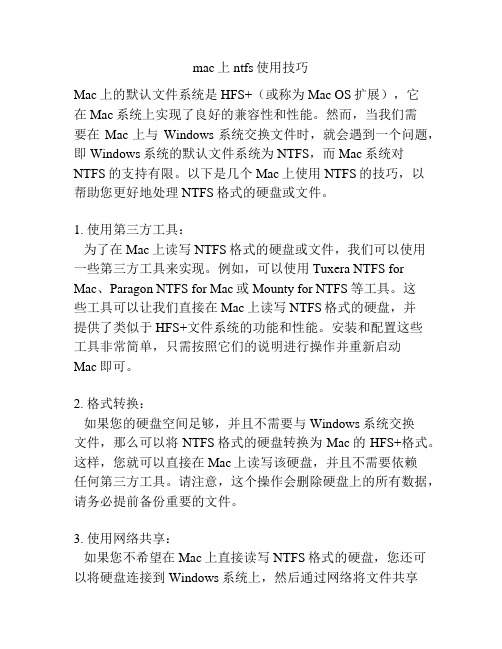
mac上ntfs使用技巧Mac上的默认文件系统是HFS+(或称为Mac OS扩展),它在Mac系统上实现了良好的兼容性和性能。
然而,当我们需要在Mac上与Windows系统交换文件时,就会遇到一个问题,即Windows系统的默认文件系统为NTFS,而Mac系统对NTFS的支持有限。
以下是几个Mac上使用NTFS的技巧,以帮助您更好地处理NTFS格式的硬盘或文件。
1. 使用第三方工具:为了在Mac上读写NTFS格式的硬盘或文件,我们可以使用一些第三方工具来实现。
例如,可以使用Tuxera NTFS for Mac、Paragon NTFS for Mac或Mounty for NTFS等工具。
这些工具可以让我们直接在Mac上读写NTFS格式的硬盘,并提供了类似于HFS+文件系统的功能和性能。
安装和配置这些工具非常简单,只需按照它们的说明进行操作并重新启动Mac即可。
2. 格式转换:如果您的硬盘空间足够,并且不需要与Windows系统交换文件,那么可以将NTFS格式的硬盘转换为Mac的HFS+格式。
这样,您就可以直接在Mac上读写该硬盘,并且不需要依赖任何第三方工具。
请注意,这个操作会删除硬盘上的所有数据,请务必提前备份重要的文件。
3. 使用网络共享:如果您不希望在Mac上直接读写NTFS格式的硬盘,您还可以将硬盘连接到Windows系统上,然后通过网络将文件共享到Mac上。
在Windows上设置共享功能非常简单,只需打开“共享”选项并选择要共享的文件夹。
然后,在Mac上使用Finder访问网络共享并从Windows系统复制所需的文件。
4. 使用FAT32格式:如果您只是需要在Mac和Windows之间传输一些小文件,并且不需要支持大型文件或安全性,那么FAT32格式可能是一个可行的选择。
FAT32是一种跨平台的文件系统,可以在Mac和Windows系统上读写。
然而,FAT32有一些限制,例如单个文件的最大大小为4GB,因此它不适用于处理大型媒体文件。
电脑的读写工具

电脑的读写工具
具体介绍如下:
1NTFS磁盘读写功能
安装好mac读写工具后,将NTFS格式磁盘插入mac,此时软件会自动进行识别,接着就可以正常使用磁盘了,打开软件界面后我们可以看到磁盘已经被挂载到NTFS for Mac
中了,这是它最基本的功能。
2将磁盘从mac上卸载
在【宗卷】界面中有几项设置,其中“卸载”按钮是将磁盘重mac中卸载的一项功能,点击按钮之后,文字“卸载”变为“转载”,只要磁盘一直在mac中,我们可以手动控制。
3验证磁盘信息
为了使磁盘能更好地使用,我们需要时常检查磁盘,防止出现错误,同时验证结束后
可以查看具体详情,清楚的了解磁盘内容。
4将磁盘数据抹掉
将磁盘中的数据进行清理也是我们最常见的操作,若一个磁盘中有几个不同格式的分区,通过NTFS for Mac可以只针对有一个分区进行抹掉,所以这款软件在这方面个mac
用户带来了很多方便。
5从磁盘启动mac
如何设置mac从U盘启动,只要选中磁盘再点击“设置为启动”,就会跳出提醒:您
的计算机将从“某某”磁盘启动,若点击立即重启mac就会马上从磁盘启动系统了。
6设置图标
关于图标的设置有设置为自定义图标和设置默认图标两种,使用很简单。
感谢您的阅读,祝您生活愉快。
ntfsformac怎么激活
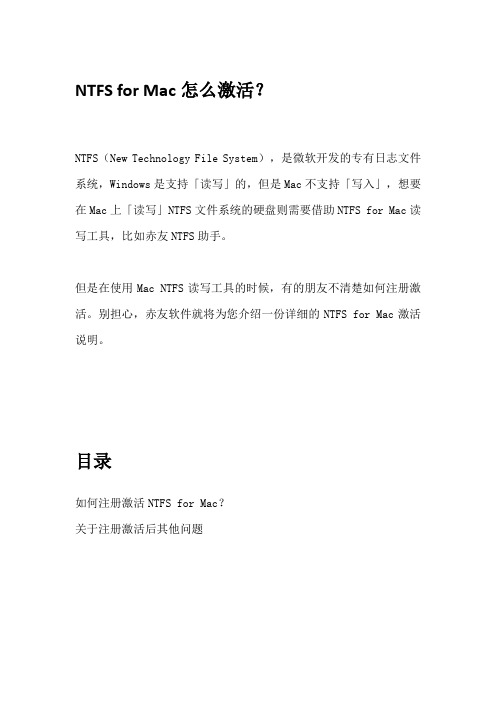
NTFS for Mac怎么激活?NTFS(New Technology File System),是微软开发的专有日志文件系统,Windows是支持「读写」的,但是Mac不支持「写入」,想要在Mac上「读写」NTFS文件系统的硬盘则需要借助NTFS for Mac读写工具,比如赤友NTFS助手。
但是在使用Mac NTFS读写工具的时候,有的朋友不清楚如何注册激活。
别担心,赤友软件就将为您介绍一份详细的NTFS for Mac激活说明。
目录如何注册激活NTFS for Mac?关于注册激活后其他问题如何注册激活NTFS for Mac?在赤友NTFS助手中,激活NTFS for Mac很简单的事,具体操作步骤参照下文:第一步:打开NTFS for Mac读写工具(赤友NTFS助手)主页面;第二步;点击Mac上方菜单栏中的「NTFS」图标,选择「注册产品」;赤友NTFS助手-注册产品第三步:输入购买产品后的「注册码」,点击「注册产品」即可。
赤友NTFS助手-输入注册码完成上述操作之后,您的NTFS for Mac读写工具(赤友NTFS助手)就激活成功,可以使用了。
如果您想升级,也无需从新下载新的应用,您只需按照上述步骤,点击「升级到专业版」,然后在跳转页面输入新的基础版「注册码」或者交易单号升级即可(升级版本之后,网页将自动跳转提供新的注册码)。
赤友NTFS助手-升级赤友NTFS助手是一款专业的NTFS for Mac读写工具,有专门的咨询途径,方便您解答有关NTFS for Mac注册码激活相关疑惑。
除此之外,如果遇到读写NTFS硬盘相关的技术问题,也可以咨询赤友专业技术人员,赤友软件会提供及时专业的技术服务。
如需要,可选择远程服务,解决您的问题。
关于注册激活后其他问题1.更换电脑后,原先的注册码还可以使用激活吗?可以的。
赤友NTFS助手支持新旧电脑换机,在购买版本支持的操作系统内,支持三次新旧电脑换机(可自助换机)。
不使用第三方软件,让Mac系统原生支持NTFS盘读写

不使用第三方软件,让Mac系统原生支持NTFS盘读写我们都知道苹果和微软是一对相爱想杀的商业竞争对手,大佬间的博弈受伤害的总是我们小老百姓。
它们的文件系统因此经常不能通用,这使得我们日常传输数据非常头疼。
在mac电脑下,大家通常使用第三方软件来对win的NTFS文件系统进行写入,但是无论是正版还是特别版的第三方软件,往往会出现只能读不能写的情况。
但是,其实我们的mac是支持对NTFS的原生读写的,只是被隐藏起来了,只要几个简单的步骤就能开启它。
这样可以保证读写的稳定,也可以免去寻找第三方软件的麻烦,何乐而不为呢?出现系统未能识别NTFS盘,软件NTFS盘未能加载,系统未知NTFS盘路径错误的情况,经过研究,有四种建议供你们采纳。
1.选择雷电插口线路。
2.多个NTFS盘中其中一个不能读写,其它盘正常,那就把不正常的这个盘放到windows系统中扫描修复一下,然后把根目录下以.xx 开头的隐含文件全部删除。
3.最快速简单粗暴的解决方法是把您的硬盘格式化也就OK了。
4.以上三种都不行的,我们还准备了第四种方法。
如何做到不装NTFS软件,让macOSX原生支持NTFS盘的读取?通过Mac OSX可以做到不需要装软件,并达到原生支持NTFS的读取,按照我的方法就可以,不嫌麻烦的,可以试试,我直接说方法,懂的就做,不懂的就放弃。
一:访达前往文件夹输入/etc/fstab,点击前往。
二:找到fstab文件。
三:将fstab文件拖到桌面。
四:fstab放到桌面后,右键选择文本编辑打开。
五:将这段命令复制粘贴进去。
[LABEL=Win\ Ntfs\ Drive none ntfs rw,auto,nobrowse],保存,关闭。
六:将命令写好的fstab文件拖到刚刚的/etc/fstab路径里。
七:弹出提示,点击鉴定,替换。
ntfsformac之mac无法识别移动ntfs磁盘的解决方法
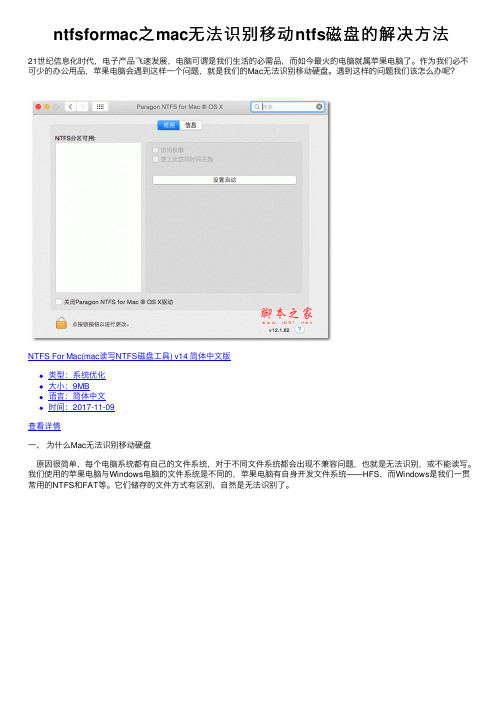
ntfsformac之mac⽆法识别移动ntfs磁盘的解决⽅法21世纪信息化时代,电⼦产品飞速发展,电脑可谓是我们⽣活的必需品,⽽如今最⽕的电脑就属苹果电脑了。
作为我们必不可少的办公⽤品,苹果电脑会遇到这样⼀个问题,就是我们的Mac⽆法识别移动硬盘。
遇到这样的问题我们该怎么办呢?NTFS For Mac(mac读写NTFS磁盘⼯具) v14 简体中⽂版类型:系统优化⼤⼩:9MB语⾔:简体中⽂时间:2017-11-09查看详情⼀、为什么Mac⽆法识别移动硬盘原因很简单,每个电脑系统都有⾃⼰的⽂件系统,对于不同⽂件系统都会出现不兼容问题,也就是⽆法识别,或不能读写。
我们使⽤的苹果电脑与Windows电脑的⽂件系统是不同的,苹果电脑有⾃⾝开发⽂件系统——HFS,⽽Windows是我们⼀贯常⽤的NTFS和FAT等。
它们储存的⽂件⽅式有区别,⾃然是⽆法识别了。
图⼀:苹果电脑⼆、解决办法当出现这样的问题时,⼀些懂电脑的朋友就会选择在苹果电脑上装个双系统,即在Mac系统中在安装⼀个Windows系统,这样既⽅便了我们的使⽤习惯,也可以识别我们的移动硬盘,⼩编在这⾥提醒装双系统⼀定要谨慎,⼀个操作不好就会出现Windows分区紊乱,更严重的连Mac都⽆法打开,不但没有解决Mac识别问题,最后只能去专卖店重装系统。
退⼀步说,我们购买苹果电脑是为的什么,难道就是为了在苹果的外以上使⽤Windows吗?所有⼩编在这⾥推荐⼤家使⽤⼀款软件轻松解决Mac读写问题——ntfs for mac。
NTFS For Mac是专门为解决解决Windows和Mac OS X不兼容问题⽽开发的软件,提供在Mac OS X下完全读/写识别移动硬盘。
完全解决Mac⽆法识别移动硬盘的问题。
图⼆:ntfs for mac使⽤界⾯对于Mac⽆法识别移动硬盘的问题,解决起来其实很简单,我们只要简单的下载⼀个软件就可以了,在我平时使⽤电脑的时候会下载各种软件,为了提⾼我们的使⽤度,⼩编还是建议⼤家到官⽹下载正版,毕竟我们的苹果电脑也是花⼤价钱买来的。
- 1、下载文档前请自行甄别文档内容的完整性,平台不提供额外的编辑、内容补充、找答案等附加服务。
- 2、"仅部分预览"的文档,不可在线预览部分如存在完整性等问题,可反馈申请退款(可完整预览的文档不适用该条件!)。
- 3、如文档侵犯您的权益,请联系客服反馈,我们会尽快为您处理(人工客服工作时间:9:00-18:30)。
Mac怎么读写NTFS格式?我们都知道NTFS 格式的 Windows 硬盘在Mac OS X系统下只能读取不能写入,这一问题一直困扰着很多新老Mac 用户,一般的的解决办法就是安装 NTFS 插件来让 OS X 支持 NTFS 格式硬盘的写入操作。
其实在 OS X 10.9 发布以后,OS X 自身就有兼容与支持 NTFS 文件的特性,只是被苹果隐藏起来了,今天小编就给大家带来不用安装第三方NTFS读写工具即可在Mac上读写NTFS格式硬盘的教程。
温馨提示:此教程需要中高级用户通过输入终端命令行来进行操作,请新用户谨慎操作。
具体操作步骤如下:
1、打开应用程序 - 实用工具 - 终端运行如下命令。
来查看你的硬盘UUID。
diskutil info /Volumes/MACX | grep UUID
特别注意:用你的硬盘的名字替换掉 MACX
如图,硬盘 UUID 显示出来了,并且有一个分区 UUID。
我们需要用到的就是硬盘的 UUID 识别号。
2、再运行如下命令:
echo UUID=EC9AB3F7-9AF6-F2EC-C4EC-F22419F32464 none ntfs rw,auto,nobrowse | sudo tee -a /etc/fstab
用上一步操作得到的硬盘UUID替换命令行UUID=后面的字符,并且输入账户的密码 (如密码为空,请先创建密码。
输入密码不显示但实际已经输入)
3、随后,当你再重新连接此 USB 设备的时候,桌面上不再显示这个 USB 分区的白色盒子图标。
你需要按 Command-Shift-G 前往 /Volumes 卷宗目录。
此时你的 NTFS 硬盘就可以读写了.
原因解释,OS X 默认是只识别 NTFS 并且如果显示在桌面上的时候无法激活 rw 即读写功能,所以我们在系统文件 /etc/fstab 中加入了判断,让这个硬盘连接的时候判断为NTFS 读写模式,但是不显示在桌面上。
